Як увімкнути доступ до камери в Instagram (Android та iOS)

Щоб увімкнути доступ до камери в Instagram для Android, перейдіть до Налаштування > Програми > Instagram > Дозволи. На iOS відкрийте Налаштування > Instagram.
Є лише кілька речей, які повністю псують користування будь-яким користувачем Android, і неможливість інсталювати додатки, безумовно, входить до короткого списку. Деякі користувачі Android 11 повідомляють про проблеми з Play Store , оскільки вони з певних причин не можуть установлювати програми на Android 11. Якщо ви серед них, обов’язково перегляньте список, наданий нижче.
Зміст:
Чому я не можу встановити програми на свій Android?
По-перше, перезавантажте пристрій. Якщо це не вирішить проблему, переконайтеся, що ваш телефон підключено до стабільної мережі та у вас достатньо місця для зберігання. Ще одна хороша ідея — вийти з облікового запису Google і ввійти в нього.
1. Знову ввійдіть у свій обліковий запис Google
Щоб служби Google Play працювали на вашому Android, вам потрібно ввійти за допомогою свого облікового запису Google. І іноді проблема може полягати в самій синхронізації облікового запису, тому вихід із системи та повторний вхід у більшості випадків мають вирішити проблему. Звичайно, якщо у вас є пристрій Huawei без програм Google, знайдіть Googlefier. Встановіть програми, а потім увійдіть за допомогою свого облікового запису.
Ось що вам потрібно зробити:
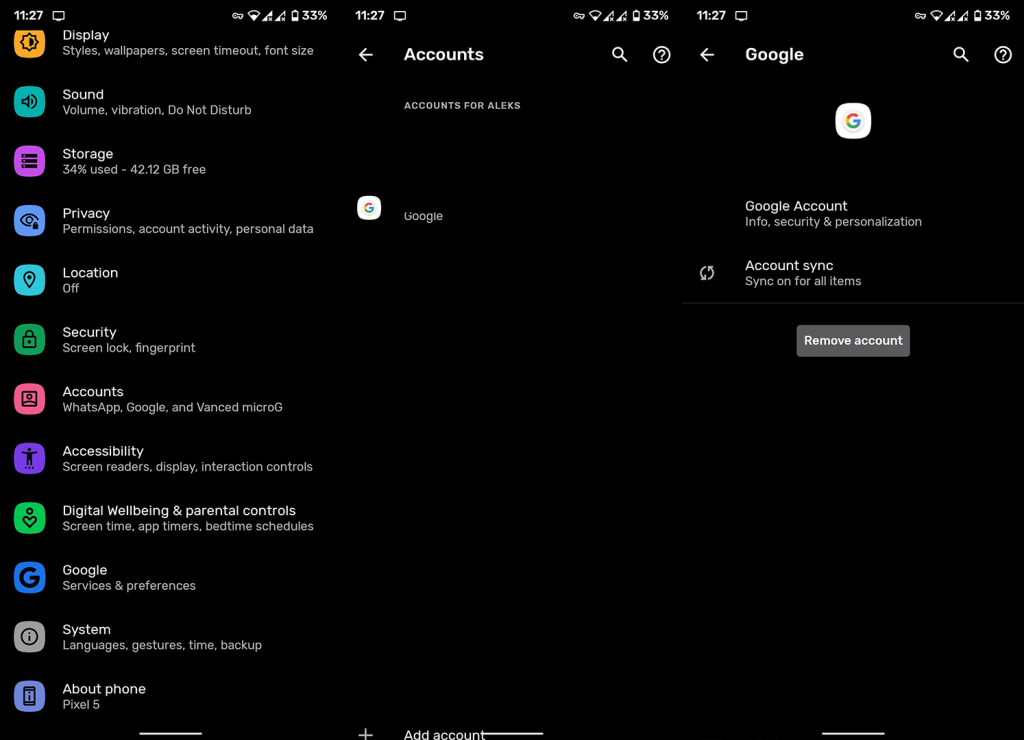
2. Перевірте мережу та місце для зберігання
Дві зрозумілі речі, які часто пропускають. По-перше, переконайтеся, що ваш Android підключено до стабільної мережі Wi-Fi. Якщо все інше працює (тестуйте за допомогою інших програм, залежних від мережі), переходьте до наступного кроку. Однак якщо є певні проблеми з підключенням, обов’язково перевірте ці кроки:
Перезавантажте пристрій.
Крім того, переконайтеся, що у вас достатньо місця для зберігання. Програми не оновлюватимуться, якщо у вас немає принаймні кількох 100 Мб вільного місця. Щоб дізнатися, як заощадити пам’ять на Android, перегляньте нашу докладну статтю на цю тему . Після того як ви звільните місце для нормальної роботи служб пристрою, спробуйте знову встановити програми.
3. Очистіть дані з пов’язаних служб Google
Окрім Play Store, на пристрої є ще кілька сервісів Google, які регулюють усе та необхідні для ОС Android. Маючи це на увазі, наступним кроком буде очищення даних із кількох пов’язаних служб Google і перевірка покращень. Дані, як правило, пошкоджуються, особливо під час переходів ОС (значних оновлень), тому ми радимо вам очистити їх.
Дотримуйтесь цих інструкцій, щоб очистити дані з різних служб Google:
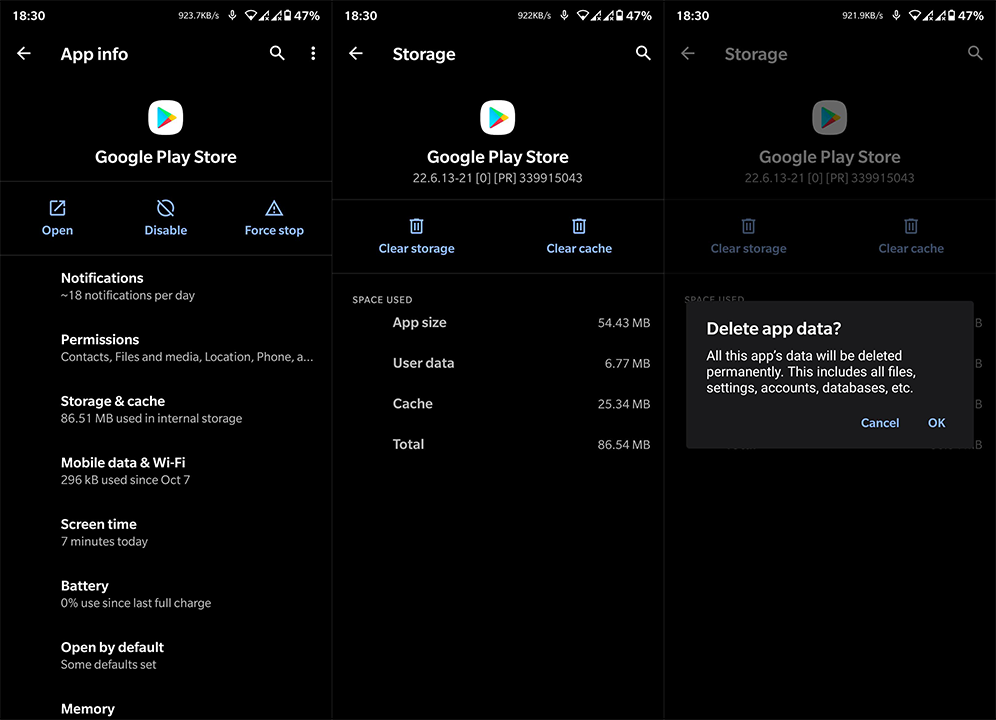
Якщо ви все ще не можете встановити програми на Android 11, обов’язково виконайте наведені нижче дії з усунення несправностей.
4. Видаліть оновлення з Play Store
Очевидно, що ви не можете видалити Play Store (принаймні, зі звичайними інструментами у вашому розпорядженні). Що ви можете зробити, це видалити оновлення та, певним чином, скинути Play Store. Магазин самостійно оновиться, і ви зможете встановлювати програми.
Ось як видалити оновлення з Play Store:

5. Оновіть магазин за допомогою APK
Наступне, що ви можете спробувати, перш ніж перейти до скидання до заводських налаштувань, це примусово оновити магазин за допомогою APK. Ми детально розповіли про цю тему тут , тому обов’язково перевірте її та дізнайтеся більше. По суті, ви хочете перейти до APK Mirror, завантажити новішу версію Play Store і завантажити її збоку. Зазвичай ми рекомендуємо навпаки — відкотити програму. Але в цьому випадку оновити це шлях.
Щоб перевірити поточну версію, перейдіть до Налаштування > Програми > Усі програми > Play Store > Пам’ять. Саме там у верхній частині ви знайдете код версії.
Ось як відкотити Магазин за кілька простих кроків:
6. Скиньте налаштування пристрою до заводських
Нарешті, якщо ви все ще не можете встановити програми на Android 11 (або будь-якій іншій версії Android, якщо на те пішло), ми можемо лише запропонувати скинути ваш пристрій до заводських налаштувань. Ви можете дізнатися все, що вам потрібно знати про цю процедуру, тут .
Це може бути громіздким і трудомістким, але, зрештою, зазвичай це найрадикальніший варіант, який зазвичай має справу з проблемами.
Таким чином, ми можемо назвати це обгорткою. Дякуємо за читання. Відвідайте наші сторінки та отримайте більше інформації про платформи Android та iOS.
Щоб увімкнути доступ до камери в Instagram для Android, перейдіть до Налаштування > Програми > Instagram > Дозволи. На iOS відкрийте Налаштування > Instagram.
Якщо піктограми головного екрана на вашому Android сірі, перевірте Digital Wellbeing, видаліть непрацюючі ярлики або зачекайте, поки вони встановляться з Play Store.
Якщо функція «Додати на головний екран» не працює на Android, перевірте налаштування домашнього компонування, скиньте програму, або очистіть локальні дані. Справжні рішення для вирішення проблеми.
Що робити, якщо YouTube показує білий екран на Android? Перевірте мережу, очистіть дані, перевстановіть програму або синхронізуйте дату й час.
Якщо ви хочете, щоб контакти дзвонили без звуку на вашому Android, просто налаштуйте винятки режиму «Не турбувати» для вибраних контактів. Деталі в статті.
Якщо ваші програми для Android раптово закриваються, не дивіться далі. Тут ми покажемо вам, як це виправити за кілька простих кроків.
Якщо сповіщення голосової пошти не зникає на Android, очистіть локальні дані, видаліть оновлення програми або перевірте налаштування сповіщень.
Якщо клавіатура Android не відображається, обов’язково скиньте програму, очистивши локальні дані, видаліть її оновлення або вимкніть жести.
Якщо ви не можете відкрити вкладення електронної пошти на Android, завантажте вкладення та програми, які можуть його відкрити, і повторіть спробу. Також скиньте Gmail або скористайтеся ПК.
Якщо ви отримуєте помилку «Проблема із завантаженням віджета» на Android, радимо видалити та знову додати віджет, перевірити дозволи або очистити кеш.








